Comment réparer ChatGPT qui ne fonctionne pas ou ne se charge pas
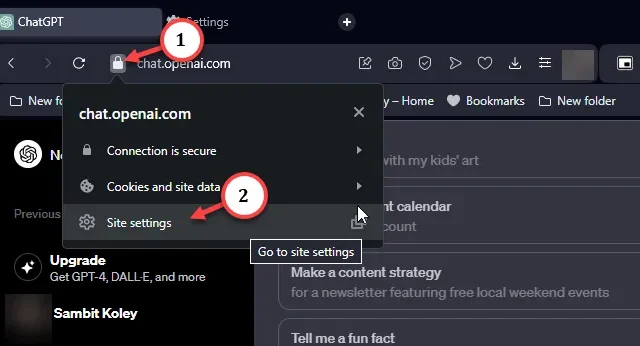
ChatGPT, l’outil d’IA ultime peut vous aider à terminer votre mission à temps. Mais que se passe-t-il si cet outil d’IA basé sur le chat ne répond plus à toutes vos requêtes ? Habituellement, ce n’est pas la faute de ChatGPT, le navigateur que vous utilisez est le principal coupable. Ce sont les solutions qui devraient permettre au ChatGPT de fonctionner et de répondre à toutes vos requêtes étranges en un rien de temps.
Solutions préliminaires –
1. Actualisez simplement la page du navigateur plusieurs fois. Si ce n’est qu’un bug, il devrait avoir disparu maintenant.
2. Les serveurs OpenAI peuvent être en panne aux heures de pointe et vous ne pouvez pas y accéder si vous n’avez pas de compte premium. Vérifiez l’état ici.
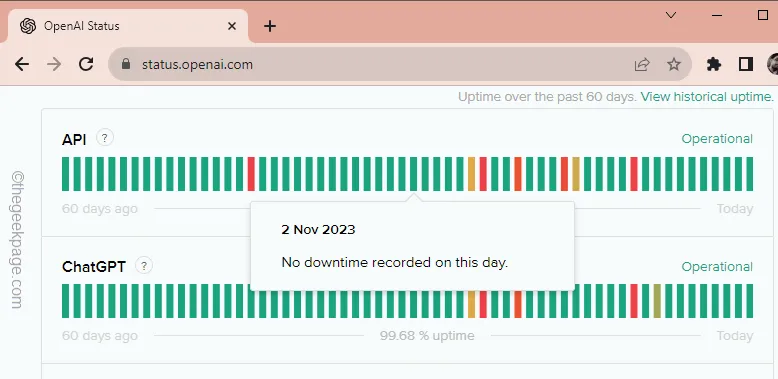
Si les serveurs sont partiellement ou totalement hors service, il vous suffit d’attendre qu’ils se reconnectent.
Correctif 1 – Effacer les données Open AI
À mesure que vous exécutez de plus en plus de requêtes dans ChatGPT, cela crée de plus en plus de données de site. Alors, clarifiez cela et testez.
Étape 1 – Le moyen le plus simple de procéder est de charger ChatGPT dans le navigateur.
Étape 2 – N’exécutez aucune de vos requêtes. Appuyez simplement sur le petit bouton de verrouillage à côté de la barre d’adresse. Ensuite, appuyez sur l’option « Paramètres du sites » dans la petite case en relief.
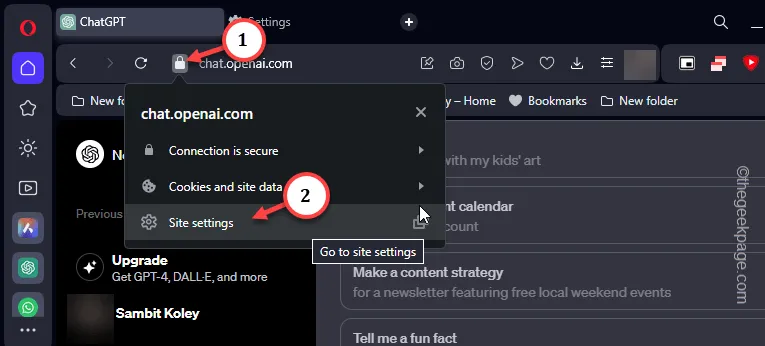
Étape 3 – Cela vous amènera aux paramètres de confidentialité du site Web spécifique. Appuyez sur « Supprimer les données » dans la section Utilisation.
Étape 4 – Plus tard, juste en dessous de cette option, vous trouverez l’onglet « Autorisations ». Appuyez sur « Réinitialiser les autorisations » pour réinitialiser les autorisations du site Web.
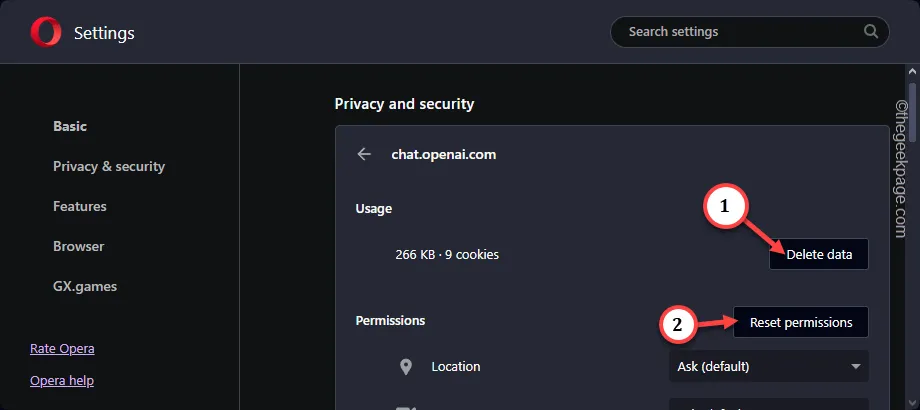
Ensuite, fermez tous ces onglets et ouvrez ChatGPT dans un nouvel onglet. Vérifiez s’il se charge ou non.
Correctif 2 – Effacez le cache du navigateur stocké
Le problème peut être lié au cache du navigateur stocké sur votre système.
Étapes pour Google Chrome, Opera
Si vous utilisez le navigateur Google Chrome ou Opera, voici les étapes à suivre –
Étape 1 – Dans le navigateur Google Chrome, appuyez sur ⋮ et cliquez sur « Paramètres« . pour y accéder.
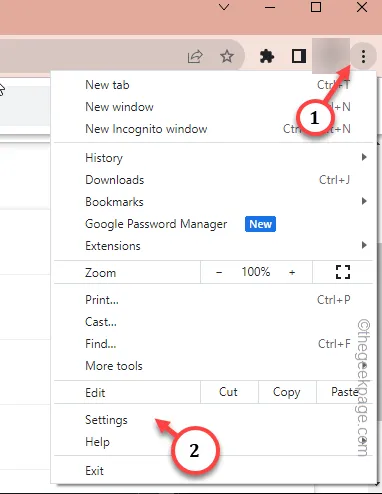
Étape 2 – Dans la page des paramètres de Chrome, accédez à l’onglet « Confidentialité et amp; Onglet Sécurité« .
Étape 3 – Côté vers le bas pour trouver le paramètre « Effacer les données de navigation » dans l’autre onglet.
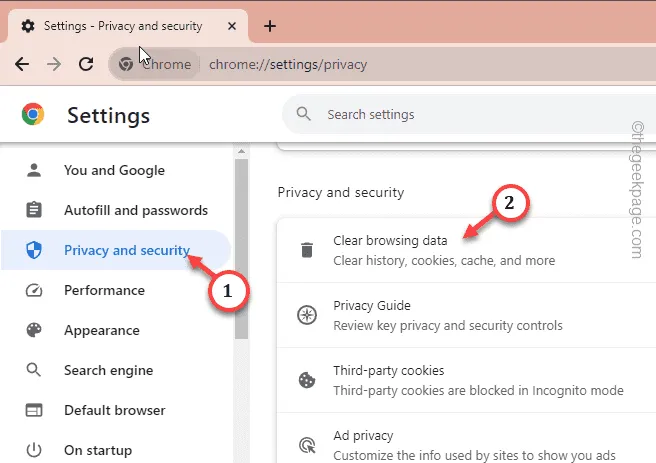
Étape 4 – Accédez à l’onglet « Avancé« .
Étape 5 – Ensuite, basculez la « Plage de temps : » sur le mode « Tout le temps » dans la liste déroulante.
Étape 6 – Après cela, vérifiez ces éléments –
Browsing history
Historique de téléchargement
Cookies et autres données du site
Images et fichiers mis en cache
Étape 7 – Appuyez sur « Effacer les données » pour effacer les données du navigateur.
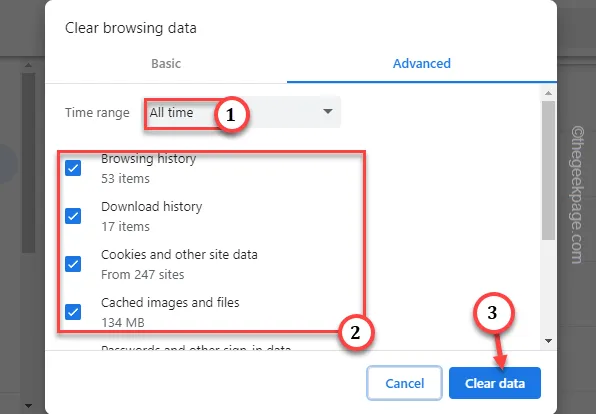
Après avoir effacé les données, chargez-y le ChatGPT et vérifiez.
Correctif 3 – Désactiver ou désinstaller les extensions de navigateur
Si vous avez activé d’autres extensions de type ChatGPT, le site Web natif peut mal fonctionner.
Étape 1 – Dans le navigateur Chrome, cochez et vous devriez voir l’icône « 🧩 ». Appuyez une fois.
Étape 2 – Ensuite, appuyez sur l’option « Gérer les extensions » pour accéder à la liste complète. d’extensions.
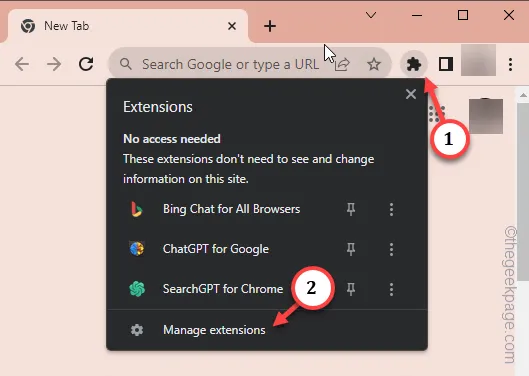
Étape 3 – Recherchez les extensions liées à ChatGPT sur cette page. Désactivez toutes les extensions une par une.
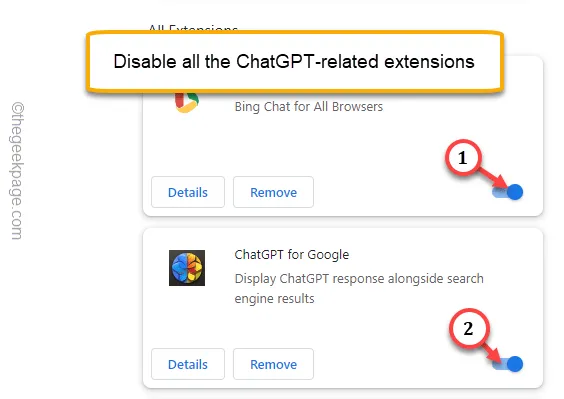
Étape 4 – Après avoir désactivé ces extensions, ouvrez ChatGPT et vérifiez à nouveau.
Si le GPT se charge sans aucun problème, vous pouvez être sûr que l’une de ces extensions est à l’origine de ce problème.
Étape 5 – Vous pouvez également supprimer ces extensions désactivées. Appuyez simplement sur « Supprimer » pour les supprimer de votre navigateur.
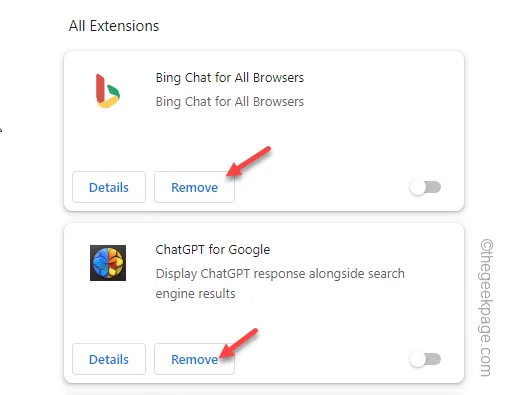
Correctif 4 – Utiliser un autre navigateur
Vous devriez envisager d’utiliser un autre navigateur si vous rencontrez des problèmes avec votre navigateur par défaut habituel. Par exemple, utilisez Bing Chat dans Microsoft Edge. Il utilise l’API ChatGPT. Vérifiez s’il est en cours de chargement et vous pouvez y exécuter des requêtes.
Si le GPT fonctionne bien, il y a un problème avec l’ancien navigateur que vous utilisiez.
Correctif 5 – Arrêtez d’utiliser les services VPN
Bien que ChatGPT ne limite pas l’accès VPN à l’API ou au site Web, cela peut parfois causer des problèmes. Donc, si vous utilisez un service VPN dédié, désactivez-le et essayez d’accéder directement à ChatGPT.



Laisser un commentaire